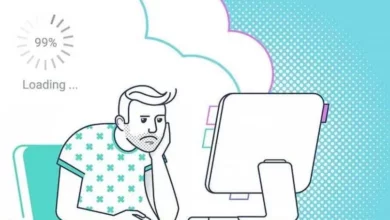كيفية إصلاح مشكلة عدم إيقاف تشغيل الكمبيوتر في نظام Windows

تتيح لك التكنولوجيا اليوم القيام بأشياء رائعة مثل تشغيل جهاز الكمبيوتر الخاص بك باستخدام هاتف Android الخاص بك . على أية حال، في بعض الأحيان تحدث أخطاء متعلقة بإيقاف التشغيل تجعل من المستحيل إيقاف تشغيل الكمبيوتر أو إعادة تشغيله. وبناءً على ذلك، سنعرض لك كيفية حل هذه المشكلة بسهولة .
ما هي الأسباب التي تجعلك ترى هذه الرسالة في الويندوز؟
تتعدد الأسباب التي قد تمنعك من إيقاف تشغيل حاسوبك، ومن دون شك فإن السبب الأكثر شيوعاً هو وجود أشياء غير محفوظة ، أو برامج قيد التشغيل، أو مهام مختلفة ذات صلة بالنظام. فيما يلي سنخبرك بالأسباب الأكثر شيوعًا لعدم تمكنك من إيقاف تشغيل جهاز الكمبيوتر الشخصي الذي يعمل بنظام Windows .
هناك أشياء لم يتم حفظها
أحد الأسباب الأكثر شيوعًا لعدم إيقاف تشغيل جهاز الكمبيوتر الخاص بك تمامًا هو عدم حفظ جميع التغييرات التي أجريتها على التطبيق. في الواقع، إذا كان لديك برامج مفتوحة مثل Word أو أي برنامج آخر تتطلب حفظ التغييرات، قبل إيقاف تشغيل الكمبيوتر، تأكد من حفظ التغييرات وإغلاق التطبيق بشكل كامل.
الإجراءات قيد التنفيذ
على غرار ما ذكر أعلاه، يمكن لبعض البرامج منع إيقاف تشغيل Windows بشكل كامل. على سبيل المثال، إذا كنت تقوم بإجراء تثبيت أو يقوم النظام بتشغيل مهام مهمة، فقد يتم تعطيل إيقاف تشغيل النظام، وهو ما قد يكون السبب وراء عدم إيقاف تشغيل Windows.
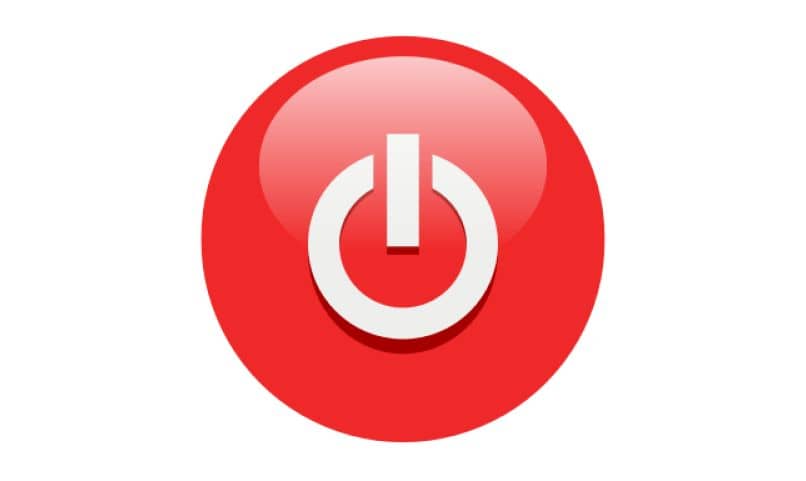
تثبيت التحديث
عند تثبيت التحديثات، لا ينصح بشدة بإيقاف تشغيل الكمبيوتر. في الواقع، لن يسمح لك Windows بإيقاف تشغيل الكمبيوتر أثناء قيامه بهذه العملية. لذلك، إذا كنت تقوم بتثبيت تحديث، فمن الطبيعي ألا تتمكن من إيقاف تشغيل الكمبيوتر .
ما هي المشاكل التي تسببها هذه الرسالة على جهاز الكمبيوتر الذي يعمل بنظام Windows؟
كما أشرنا، فإن مشكلة عدم القدرة على إيقاف تشغيل نظام التشغيل Windows قد تظهر لأسباب عديدة؛ في الواقع، فإن الأسباب التي أشرنا إليها عادةً ما تكون هي السبب في هذه المشكلة في معظم الحالات. ومن ناحية أخرى، فإن عدم القدرة على إيقاف تشغيل الجهاز قد يسبب العديد من الإزعاجات .
إن عدم القدرة على إيقاف تشغيل الكمبيوتر له العديد من العيوب، بدءًا من استهلاك المزيد من الطاقة وصولًا إلى التأثير المباشر على أداء الكمبيوتر . من المستحسن بالتأكيد أن تجد طرقًا لإيقاف تشغيل جهاز الكمبيوتر الخاص بك عندما لا يسمح لك بذلك؛ وفي هذه الحالة، هناك بعض البدائل لإيقاف التشغيل التي قد تنجح.
على سبيل المثال، هناك اختصارات لوحة المفاتيح لإيقاف تشغيل الكمبيوتر، وفي الواقع، قد تكون مفيدة إذا لم يكن من الممكن إيقاف تشغيل الكمبيوتر بطرق أخرى. وبالمثل، فإن جدولة إيقاف تشغيل الكمبيوتر الشخصي يعد أيضًا بديلاً جيدًا لإيقاف تشغيل المعدات عندما لا يكون ذلك ممكنًا، ولكن إذا لم ينجح أي مما سبق، فلا يزال هناك أشياء يمكنك تجربتها .

كيفية حل هذه المشكلة عن طريق الدخول إلى CMD في الويندوز؟
من خلال الوصول إلى وحدة التحكم بالأوامر، المعروفة أيضًا باسم CMD، من الممكن إجبار النظام على الإغلاق. من الواضح أن هذا خيار يجب عليك استخدامه فقط إذا كنت تحتاج حقًا إلى إيقاف تشغيل الكمبيوتر. إذا كنت تريد استخدام وحدة التحكم بأوامر Windows لإيقاف تشغيل الكمبيوتر، فقم بما يلي:
- أول شيء هو فتح أداة CMD، للقيام بذلك ببساطة انتقل إلى قائمة ابدأ واكتب cmd.
- بمجرد ظهور النتيجة، انقر بزر الماوس الأيمن على CMD وحدد “تشغيل كمسؤول” .
- سيتم عرض وحدة التحكم في الأوامر على الشاشة، فقط اكتب الكود ‘shutdown /s’ واضغط على مفتاح الإدخال.
كيفية حل هذه المشكلة عن طريق الدخول إلى خيارات التسجيل في الويندوز؟
من خلال خيارات تسجيل النظام يمكننا الوصول إلى الوظائف المتقدمة. على سبيل المثال، من الممكن إنشاء مفتاح تسجيل لإغلاق التطبيقات قسراً وبالتالي تمكين إيقاف التشغيل داخل Windows. يمكنك القيام بهذه العملية بالطريقة التالية:
- أولاً، اضغط على Windows+R لفتح أداة “تشغيل”.
- في التشغيل، اكتب “regedit” وانقر فوق موافق.
- بمجرد الدخول إلى محرر التسجيل، قم بالوصول إلى المسار التالي ‘ Computer\HKEY_USERS\.DEFAULT\Control Panel\Desktop’ .
- الآن، عليك تحديد السلسلة “WaitToKillAppTimeout”. إذا لم تكن موجودة، فستحتاج إلى إنشائها.
- لإنشاء السلسلة، انقر بزر الماوس الأيمن فوق المجلد، ثم حدد “جديد” و”قيمة DWORD 32 بت”.
- قم بتسمية القيمة ‘WaitToKillAppTimeout’.
- انقر نقرًا مزدوجًا فوق القيمة التي قمت بإنشائها، وفي “بيانات القيمة”، اكتب ببساطة 2000.

ماذا تفعل إذا استمر جهاز الكمبيوتر الخاص بك في رفض الإغلاق؟
في حالة عدم تمكنك من إيقاف تشغيل الكمبيوتر، هناك بعض الأشياء التي يمكنك تجربتها، أولها استخدام زر الطاقة . ومع ذلك، حتى لو قمت بإيقاف تشغيل الكمبيوتر بهذه الطريقة، فقد لا يسمح لك Windows بإكمال العملية.
إذا لم تتمكن من إيقاف تشغيل الكمبيوتر بالضغط على الزر، فإن معظم أجهزة الكمبيوتر تسمح لك بفرض إيقاف التشغيل بالضغط على الزر لعدة ثوانٍ. من المؤكد أن هذا غير مستحسن، لأنه قد يؤدي إلى فقدان المعلومات أو حتى إتلاف ملفات النظام.
وبناء على ما قيل، إذا استمرت مشكلة الإغلاق بعد كل الاختبارات السابقة، فمن الممكن أننا نواجه مشكلة فيروسية. ولهذا السبب ننصح بإجراء تحليل شامل . بدلاً من ذلك، إذا لم ينجح أي مما سبق، فيمكنك محاولة إعادة تعيين Windows إلى إعدادات المصنع.
كيفية إعادة تعيين Windows إلى إعدادات المصنع؟
- انتقل إلى قائمة ابدأ وقم بالوصول إلى خيارات “الإعدادات”.
- الآن، قم بالتمرير إلى الأسفل إلى قسم “التحديث والأمان”.
- في القسم السابق، سوف ترى قسم “الاسترداد”، انقر فوقه.
- وأخيرًا، ستجد ميزة ” إعادة تعيين هذا الكمبيوتر” . ستتيح لك هذه الميزة إعادة تعيين Windows إلى إعدادات المصنع.